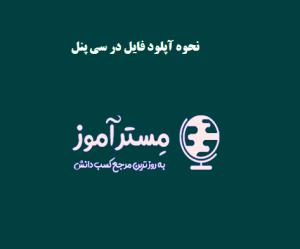نحوه اتصال ساب دامین به هاست دیگر
نحوه اتصال ساب دامین به هاست دیگر
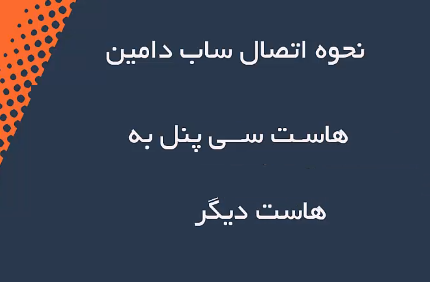
در این مقاله قصد دارم اتصال ساب دامین به هاست دیگر را آموزش دهم پس با مسترآموز همراه باشید…..
ساخت ساب دامین در هاست دایرکت ادمین
در ابتدا وارد هاست دوم، یعنی همون هاست وردپرس که کنترل پنلش دایرکت ادمین هست میشیم و از قسمت سمته راستی کنترل پنل در پایین قسمت current domain ، حالا از قسمت your account بر روی ابزار subdomain management کلیک می کنیم.
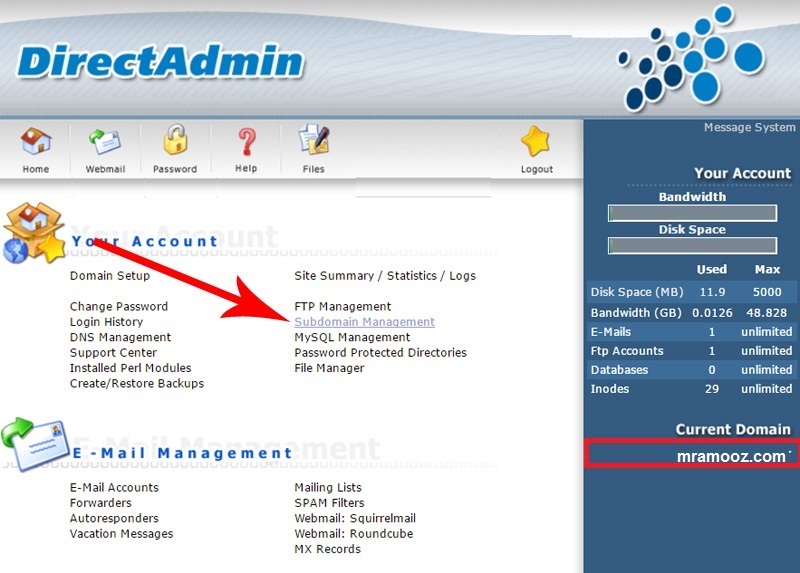
تا وارد این صفحه بشیم و ساب دامین مورد نظرمون رو ایجاد کنیم، تو اینجا از قسمت Add Sub-Domain داخل این فیلد باید نام ساب دامین مورد نظرمون رو به صورت دلخواه وارد کنیم و برای نهایی سازی ساخت ساب دامین از اینجا بر روی دکمه create کلیک می کنیم.
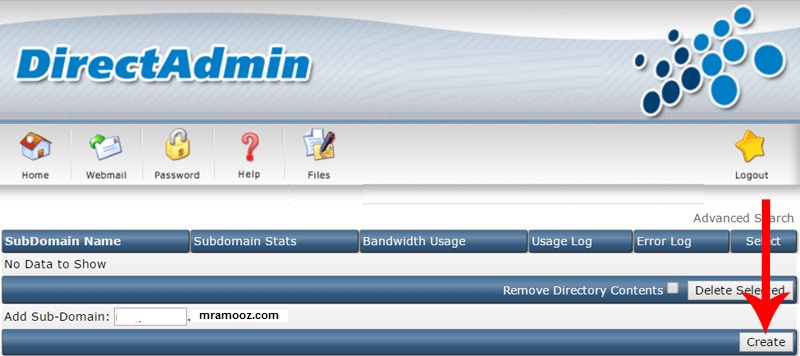
ساخت ساب دامین در هاست سی پنل
تو هاست سی پنل وب سایت اصلیمون هم، از پنل سمته راست یعنی general information از قسمت primary domain دقت می کنیم که نام دامنه اصلی این وب هاستمونباشد حالا یه مقداری میایم پایین و از قسمت domains بر روی آیکون subdomain از اینجا کلیک می کنیم تا وارد صفحه ساب دامین های هاست سی پنل بشیم.
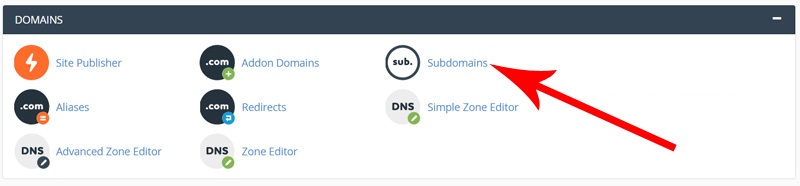
تو اینجا هم از قسمت Create a Subdomain تصمیم داریم یه ساب دامین با همون نام ساب دامینی که تو هاست وردپرسمون ایجاد کردیم بسازیم، جهت نهایی سازی ساخت ساب دامین بر روی دکمه آبی رنگ create از اینجا کلیک می کنیم.
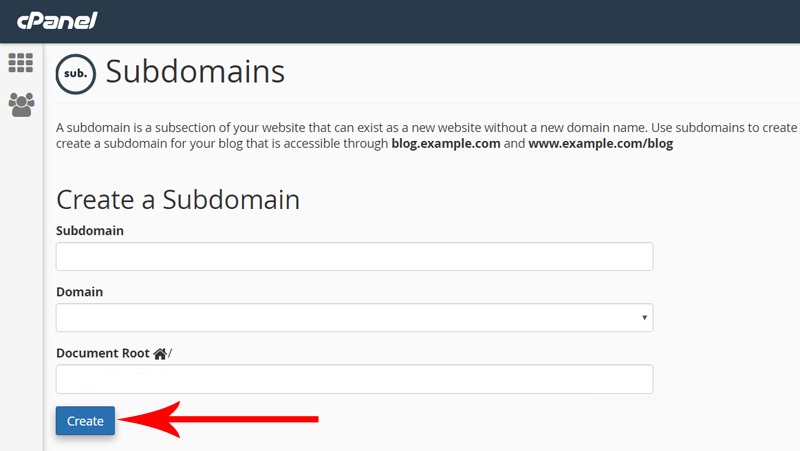
تا این پیغام سبز رنگ رو مشاهده کنیم و فقط مشاهده این پیغام بدین معناست که ساب دامین به خوبی تو سی پنل ایجاد شده است.
تغییر رکورد ساب دامین در سی پنل
ساب دامین به صورت پیشفرض از همین هاست سی پنل داره اجرا میشه و حالا ما میخوایم کاری کنیم که این ساب دامین به هاست دایرکت ادمینمون متصل بشه و از اونجا اجرا بشه، برای این کار باید رکورد این ساب دامین که تو سی پنل ایجاد شده رو تغییرش بدیم و به اون یکی هاست متصلش کنیم، برای انجام این کار دوباره میایم پایین تا برسیم به قسمت domain و این مرتبه از اینجا بر روی ابزار advanced zone editor کلیک می کنیم تا واردش بشیم.
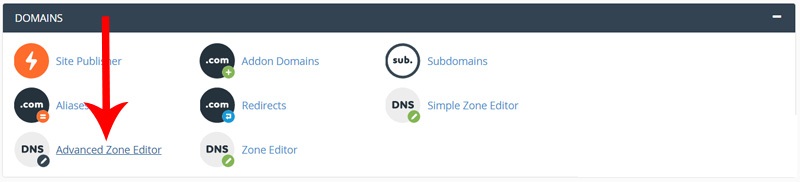
میتونیم رکورد های اشاره گره داخل هاستمون رو ویرایش کنیم، تو این صفحه یه مقداری اسکرول رو میکشیم پایین تا برسیم به قسمت Zone File Records این ها رکورد های تنظیم شده روی سایت ما هستند، بر روی گزینه edit کلیک می کنیم تا این منو کشویی برامون باز بشه.
به مقادیر موجود داخل فیلد های name، ttl و type کاری نداریم، اما قسمت address مهم ترین فیلدی هستش که باید ویرایشش کنیم، ببینین این IP هاست فعلی ما هستش و این ساب دامین داره از این هاست فراخوانی میشه، حالا نکته مهم و قلب این آموزش اینجاست که اگه ما بخوایم این ساب دامین از هاست دیگه اجرا بشه، باید آی پی اون هاست رو با آی پی فعلی جایگزین کنیم،
برای نهایی سازی انجام این تغییرات بر روی دکمه آبی رنگ edit record از این پایین کلیک می کنیم.تا این پیغام سبز رنگ رو مشاهده کنیم. وارد قسمت مدیریت فایل های هاست ثانویه بشیم، سپس وارد مسیر public_html میشیم.دایرکتوری ما دقیقا دایرکتوری ساب دامینمون هستش و از این به بعد هرچی که بخوایم روی این ساب دامین اجرا کنیم رو باید داخل این دایرکتوری قرار بدیم، این فایل فشرده شده یه وردپرس آماده نصب هستش پس کپیش می کنیم و بعدش وارد دایرکتوری ما میشیم.
فایل وردپرس رو به داخل دایرکتوری ساب دامین انتقال میدیم، این دوتا فایل پیشفرض دایرکت ادمین رو هم از اینجا حذف می کنیم، حالا از مقابل فایل بر روی دکمه extract کلیک می کنیم تا از حالت فشرده خارج بشه، وارد فولدر wordpress میشیم و محتوای وردپرس رو انتخاب می کنیم و دوباره برمیگردیم به مسیر اصلی ساب دامین و محتوای انتخاب شده رو به اینجا انتقال میدیم، خیلی خب همه چیز حاضره تا نتیجه نهایی کار رو مشاهده کنیم.